Page 1
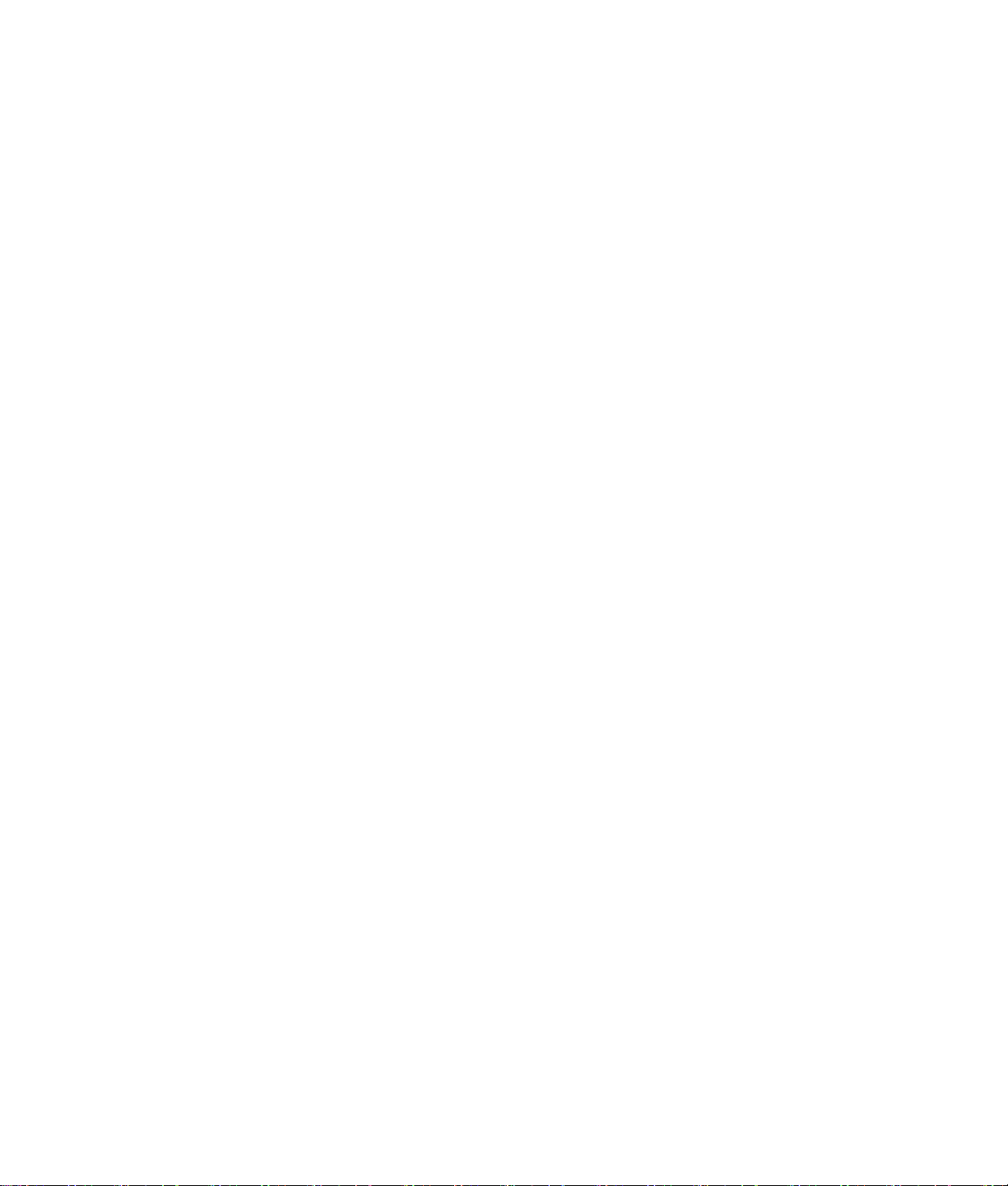
升级和维修指南
Page 2
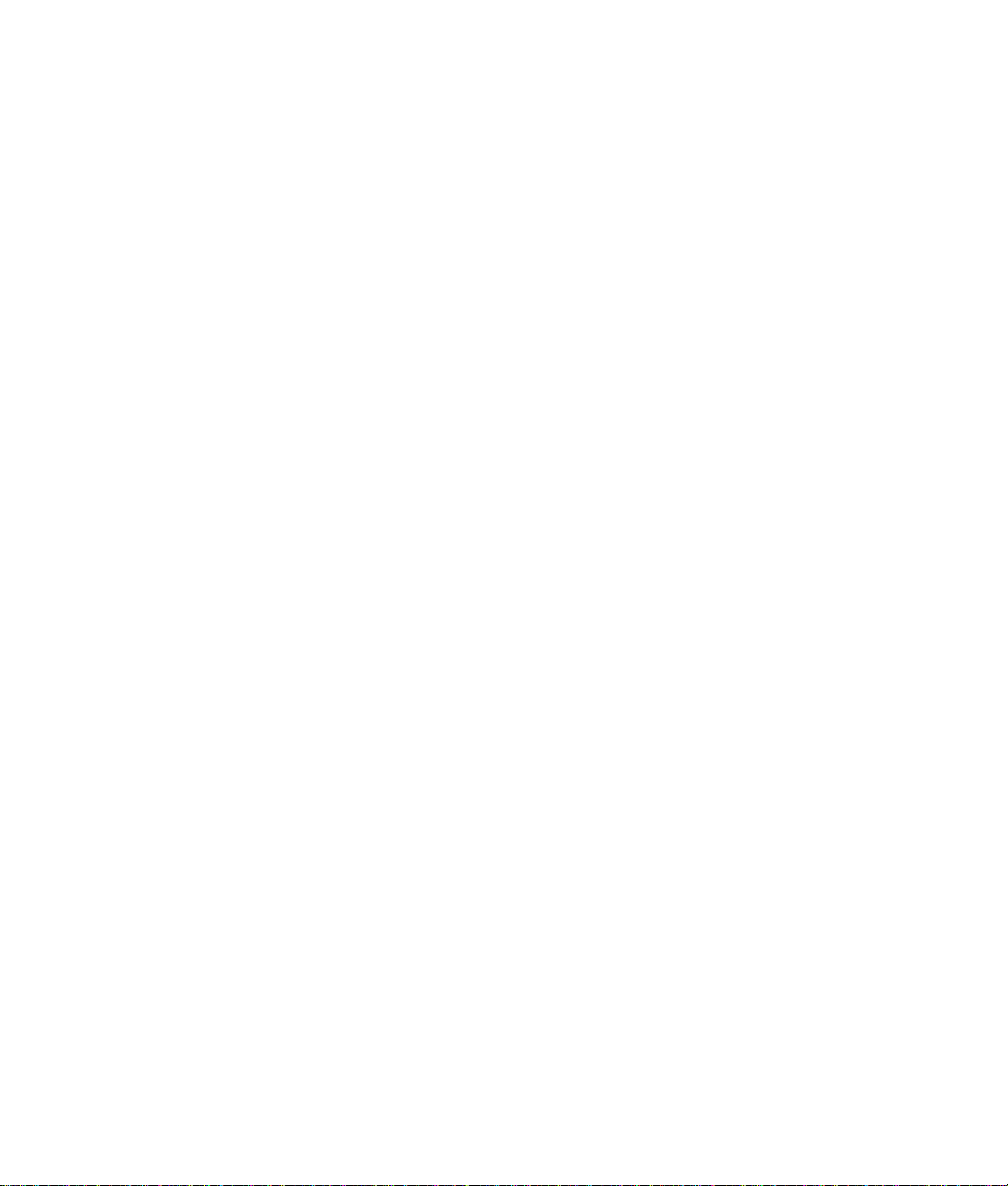
Hewlett-Packard 产品和服务的所有保修限于这些产品与服务所附带的明确声明。本文的任何条款
都不应视作构成保修声明的附加条款。 HP 不对本文的技术性错误、编印错误或遗漏负任何责任。
对于在非 HP 提供的设备上 HP 软件的使用和可靠性, HP 概不负责。
本文档包含的所有权信息均受版权保护。未经 HP 事先书面许可,不得将本文档的任何部分影印、
复制或翻译成其他语言。
Hewlett-Packard Company
P.O. Box 4010
Cupertino, CA 95015-4010
USA
Copyright © 2008 Hewlett-Packard Development Company, L.P.
在美国已获得美国专利号 4,930,158 和 / 或 4,930,160 的专利许可,有效期到 2008 年 8 月 28 日。
HP 支持科技产品在法律允许范围内的使用,我们不认可、也不鼓励我们的产品被用于著作权法所
不允许的目的。
本文档中的内容可随时更改,恕不另行通知。
Page 3
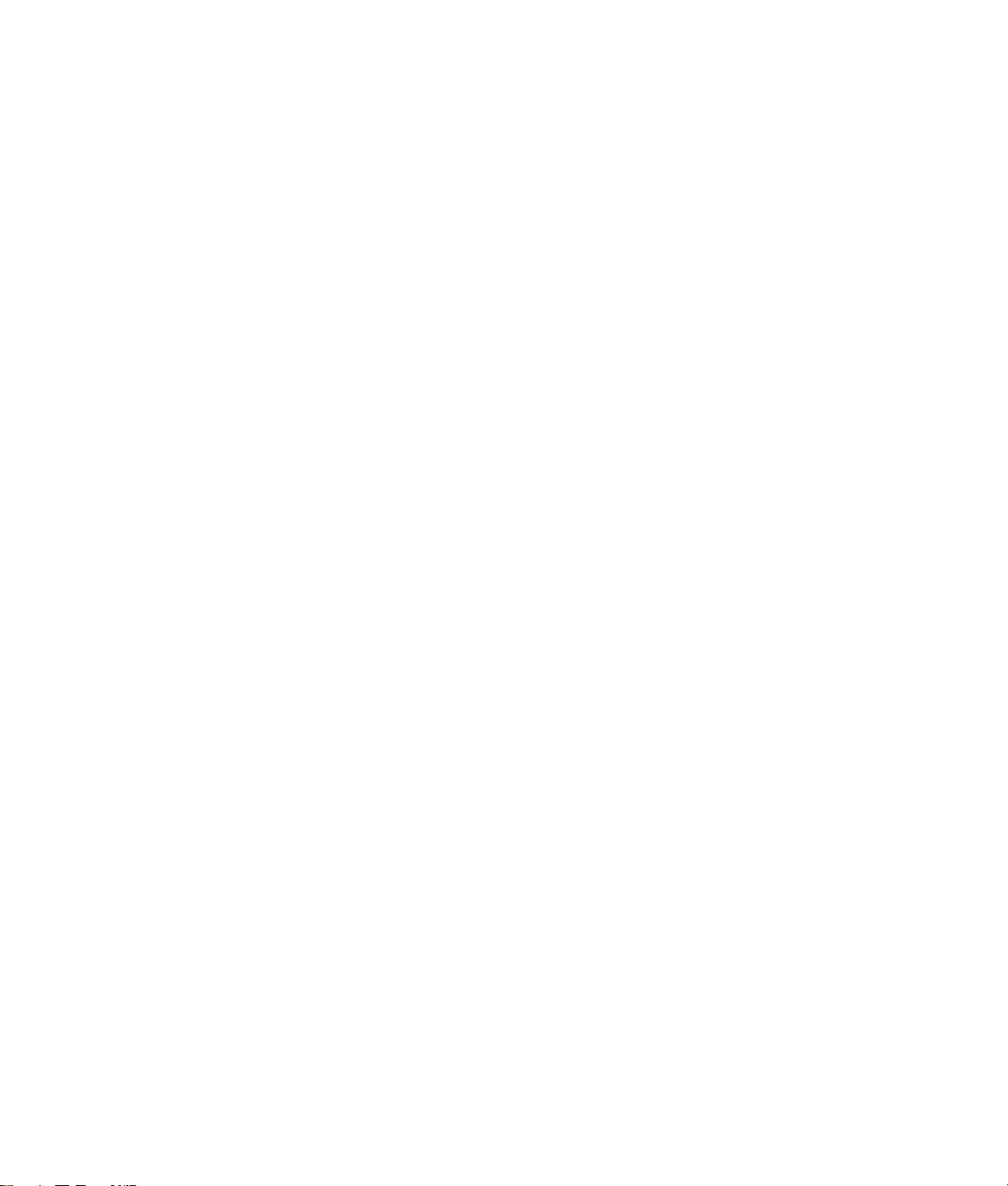
目录
升级和维修指南 ..................................................................................................... 1
内容概要...............................................................................................................1
安全信息...............................................................................................................2
前期准备...............................................................................................................3
组件—正视图 ........................................................................................................ 4
拆开电脑...............................................................................................................4
准备电脑 ..........................................................................................................5
拆除机箱侧盖....................................................................................................6
确定电脑各组件的位置.......................................................................................7
合上机箱...............................................................................................................8
装回机箱盖 .......................................................................................................8
装回机箱盖之后 ................................................................................................9
添加或更换光驱 ...................................................................................................10
拆除光驱 ........................................................................................................10
拆除前面板 .....................................................................................................13
更换或添加光驱 ..............................................................................................14
装回前面板 .....................................................................................................17
添加或更换硬盘 ...................................................................................................18
开始之前 ........................................................................................................18
拆除硬盘 ........................................................................................................19
添加或更换硬盘 ..............................................................................................21
拆除和更换内存 ...................................................................................................22
开始之前 ........................................................................................................22
拆除内存条 .....................................................................................................22
更换内存条 .....................................................................................................24
添加或更换扩充卡或显卡 ......................................................................................25
拆除显卡 ........................................................................................................25
拆除扩充卡 .....................................................................................................29
更换显卡或扩充卡 ...........................................................................................30
目录 iii
Page 4
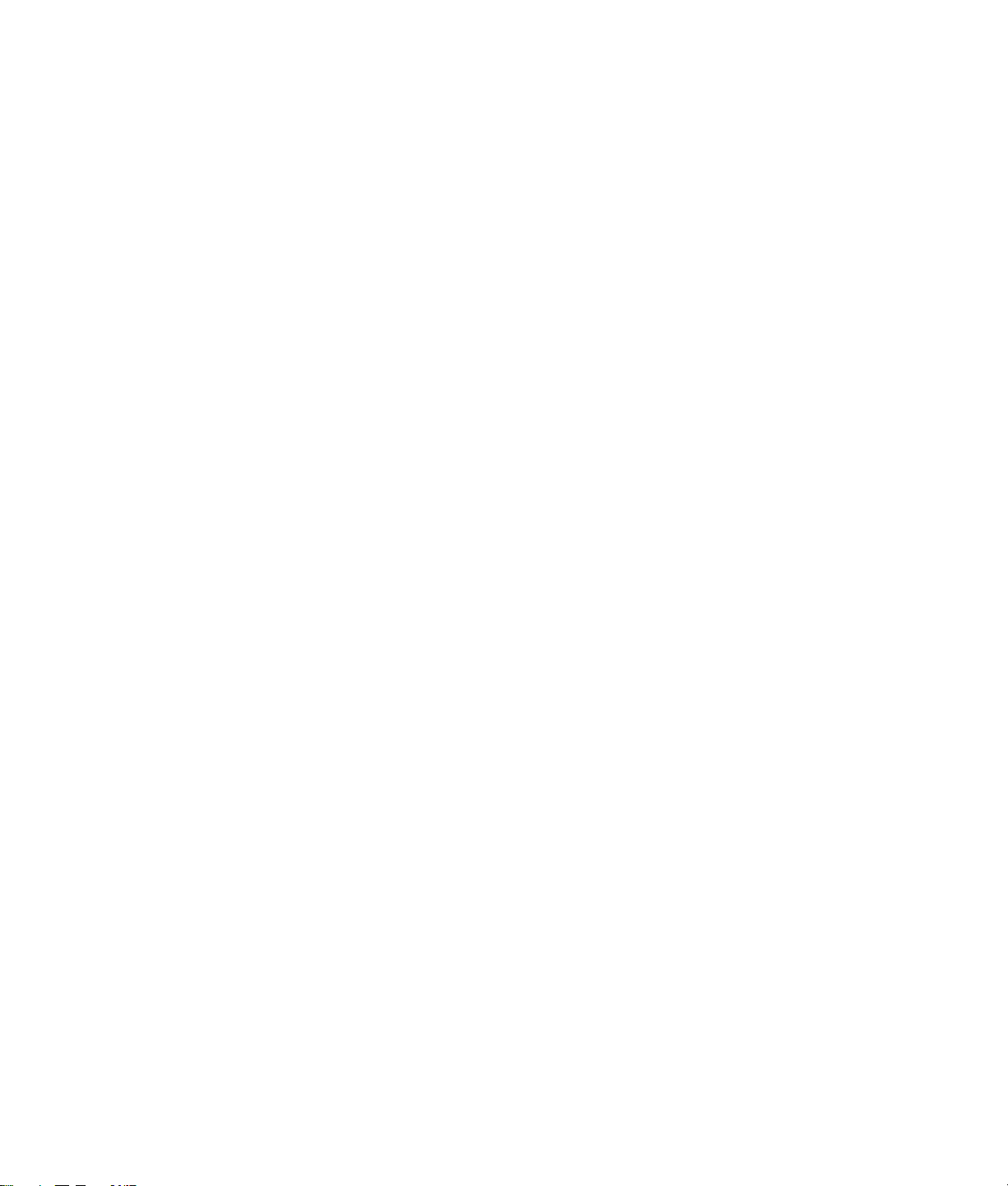
拆除和更换电池 ...................................................................................................31
开始之前 ........................................................................................................31
拆除和更换电源 ...................................................................................................33
更换电源 ........................................................................................................36
iv 升级和维修指南
Page 5

内容概要
升级和维修指南
《升级和维修指南》将介绍如何拆除和更换您电脑中的以下硬件组件:
! 光驱
! 硬盘
! 内存条
! 扩充卡
! 电池
! 电源
升级和维修指南 1
Page 6
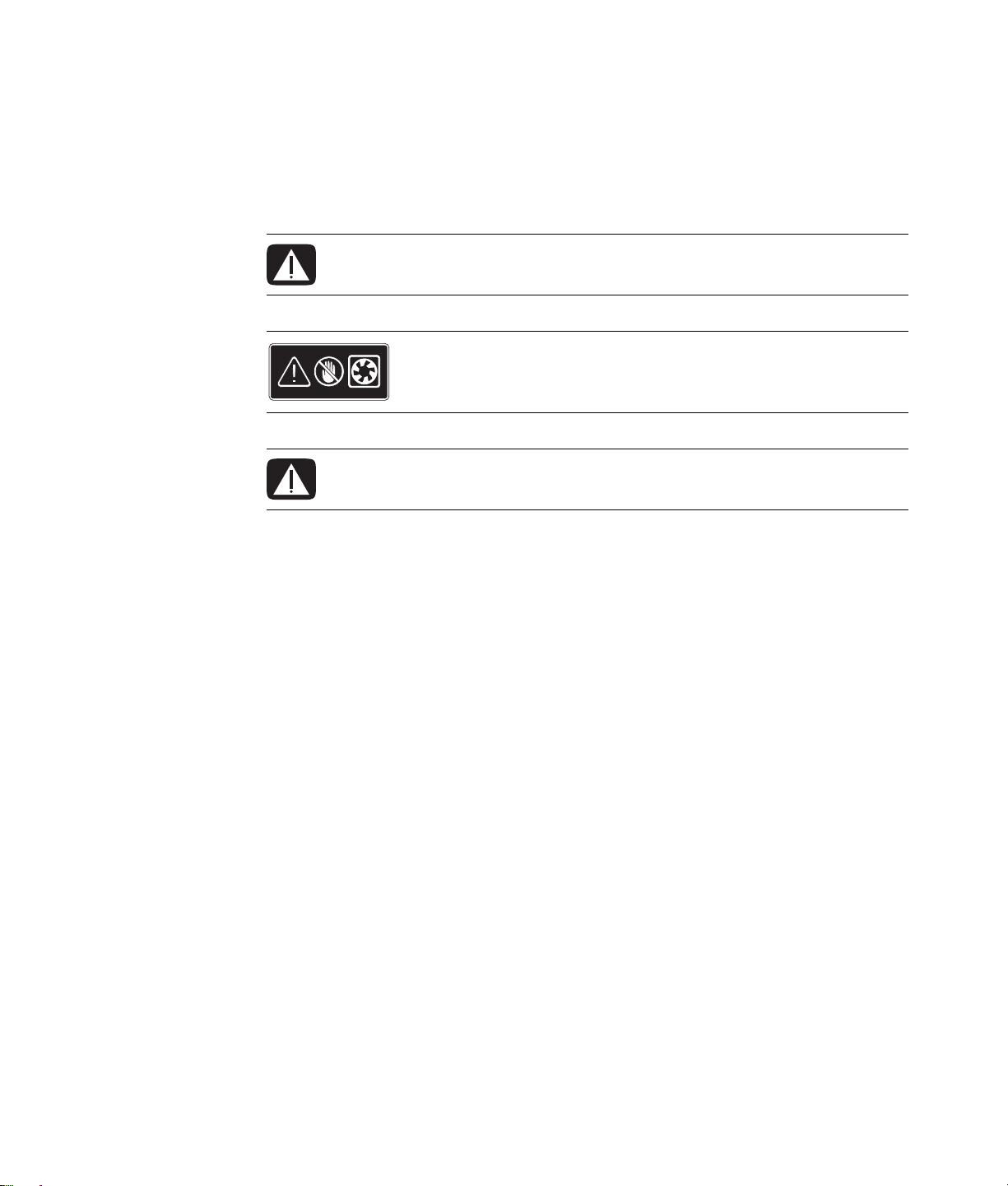
安全信息
在执行任何步骤之前,请仔细阅读以下重要安全信息。
本产品尚未进行与 “IT”电源系统 (按照 IEC 60950 标准,不直接接地的交流分布式系
统)连接的评估。
警告:装配电脑并将其连接到电源系统之前,请先阅读 《有限保修和支持指南》中的 “其他
安全信息”部分。
警告:请勿用手触碰正在旋转的风扇。电脑接通电源时,请勿让手指或工具靠
近风扇。当电脑连接着电源线或接通电源时,请勿打开机箱盖。否则,您可能会
毁坏电脑,或因触碰正在旋转的风扇叶片而受伤。
警告:请勿碰触机箱内部的锋利边缘。
2 升级和维修指南
Page 7
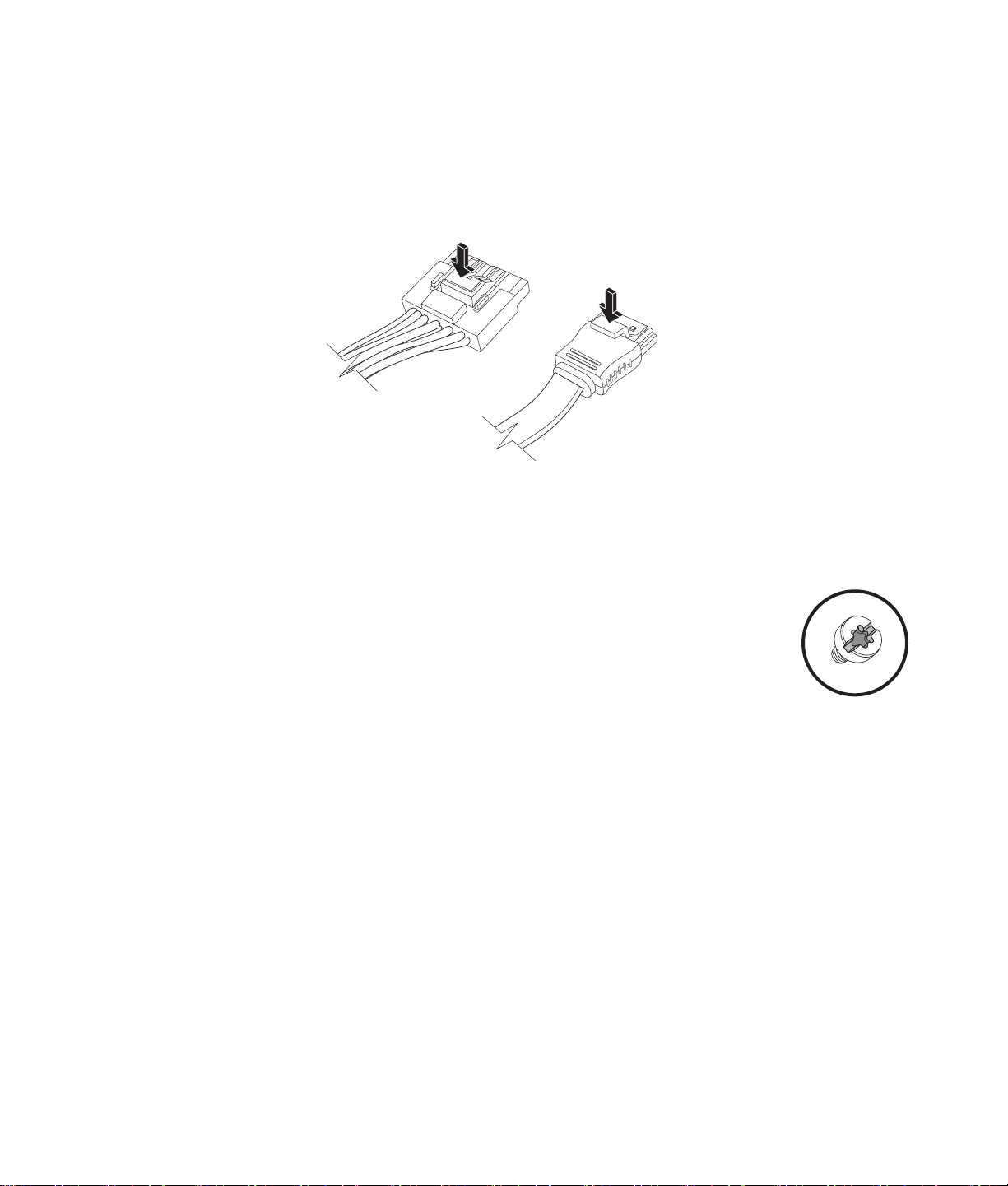
前期准备
在添加或更换组件之前,需要先了解以下信息:
! 连接和断开电缆请勿强行将电缆拔出或插入插头。 许多电缆都有锁夹,通过按下锁夹顶
部的凸耳或者挤压两侧的凸耳来松开锁夹。 请不要强行拉扯电缆;如果凸耳 折断,将无
法安全地更换电缆。 下图列出两种类型的释放凸耳;除此之外还有其他类型的凸耳。
所有插头的插入方向均相同。 只要可以插入,就可以确定插头连接正确。
! 硬盘硬盘很容易因震荡或处理不当而损坏。 硬盘构造精密,其中保存着您的所有文件
和数据,必须小心处理。 请按照生产准则处置硬盘。 不要摔掷或重击硬盘。 硬盘很容
易因震荡和静电而损坏。 请不要触碰电路板。
! 十字和平头螺丝刀机箱内有多种螺钉,需要使用十字螺丝刀或平头
螺丝刀进行拆装。 Hewlett-Packard 建议使用磁头螺丝刀。 右图中的
螺钉可以使用平头螺丝刀。
升级和维修指南 3
Page 8
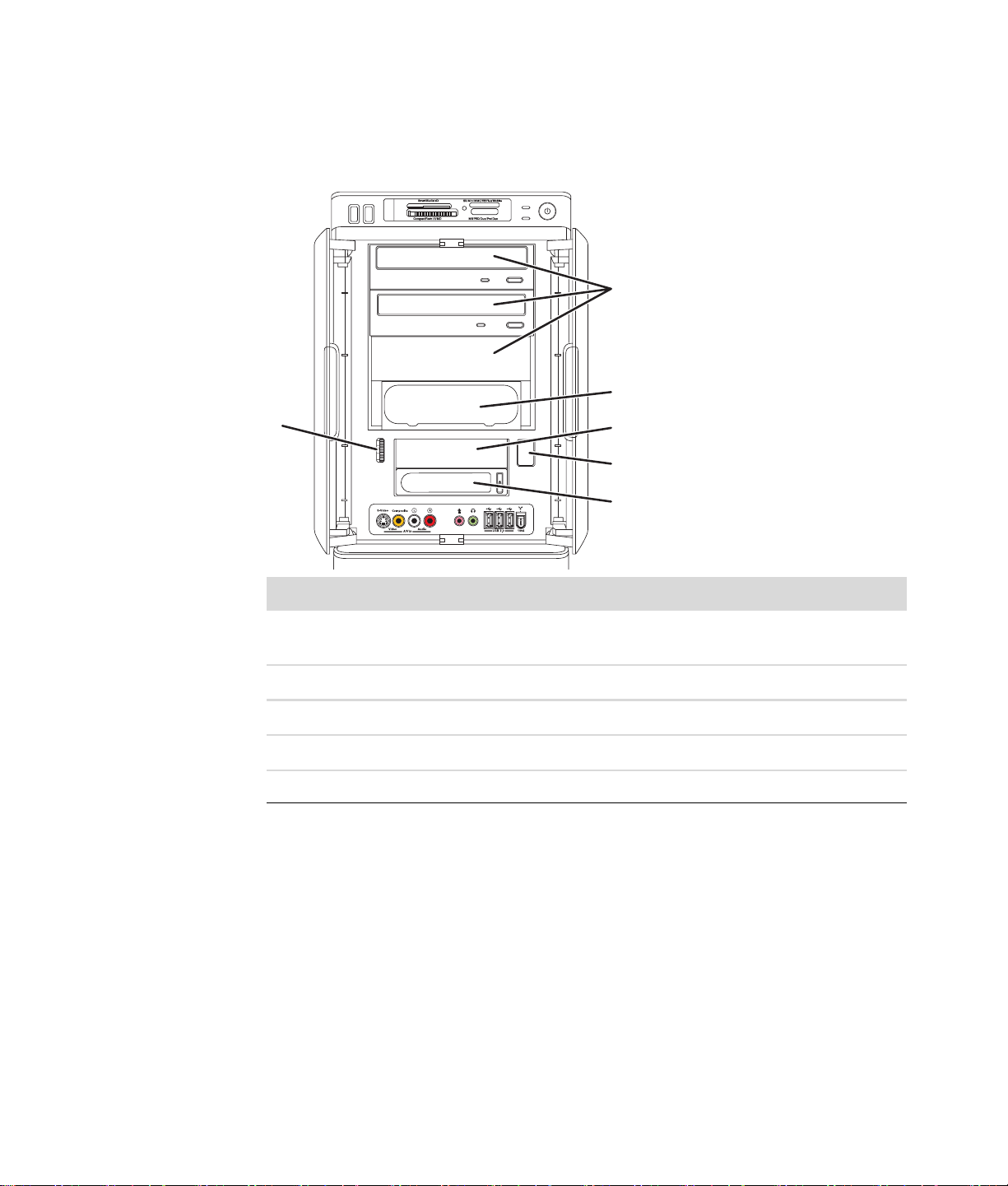
组件—正视图
下图显示了打开前面板后从正面看到的组件位置。 里面包括可用的托槽和组件,但有些
驱动器托槽可能是空闲的。
A
B
拆开电脑
E
C
D
C
组件
A
光驱托槽 (3 个)。 顶部的插槽可容纳最深 17.15 厘米 (约 6.75 英寸)的光驱。
其他两个托槽没有此限制。
B
Personal Media Drive 托槽
C
3.5 英寸 Pocket Media 托槽 (2 个)
D
HP 备份按钮
E
系统指示灯调光器
在升级电脑的任何组件之前,为了能够安全处理电脑及其组件,需要对电脑执行一些准备
工作。
4 升级和维修指南
尝试升级或维修电脑之前,请先阅读以下内容:
! 请先打印此文档,然后再尝试执行任何拆除 / 更换操作。
! 这些步骤假定您熟悉与电脑相关的一般术语,以及使用和修理电子设备所需的安全措
施和操作规则。
Page 9
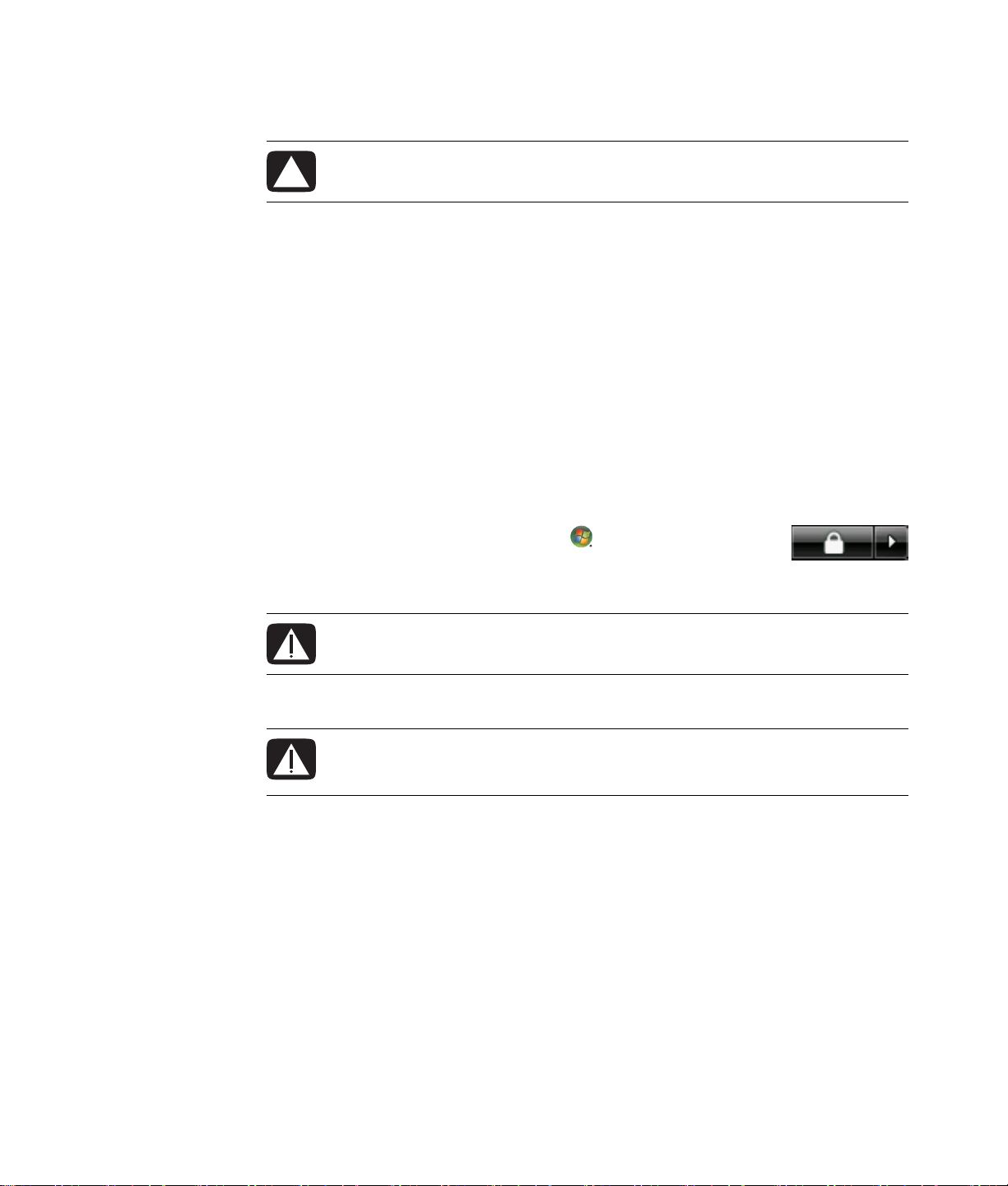
! 记录并保存好系统型号和序列号、所有的安装选项以及与系统有关的其他信息。这
样,如果稍后需要这些信息,您就不必再打开并查看电脑了。
注意事项:静电会损坏电脑或选购设备的电子组件。确保通过接触接地的金属设备,释放您
身体所带的静电。
! HP 建议您对系统电子组件操作时使用防静电腕带和导电泡棉。
! 准备好十字和平头螺丝刀 (最好是磁头螺丝刀)。
准备电脑
为避免人身伤害和设备损坏,请务必在拆开电脑之前完成以下步骤:
1 请取出下列所有物件(如果有):
! 存储卡读取器中的存储卡
! 光驱中的光盘 (CD 或 DVD)
! Personal Media Drive
! Pocket Media Drive 托槽中的 Pocket Media Drive
2 关机。 单击 Windows Vista 开始按钮 ,单击锁定按钮旁边的箭
头按钮,然后单击关机。
3 断开调制解调器电缆 / 电话线的连接 (如果有)。
警告:拆开机箱盖之前,请务必断开电话系统与调制解调器电缆的连接。
4 将电源线从电源插座中拔出,然后从电脑上拔出。
警告:为降低由于电击或高温表面造成人身伤害的风险,请先将电源线从插座中拔出,然后
再将其与机箱断开。如果没有执行此操作便打开机箱盖或执行其他步骤,可能会导致人身伤害
或设备损坏。
5 断开连接的所有其他电缆 (如键盘、鼠标、以太网和显示器)。
6 断开所有外部设备的连接。
升级和维修指南 5
Page 10
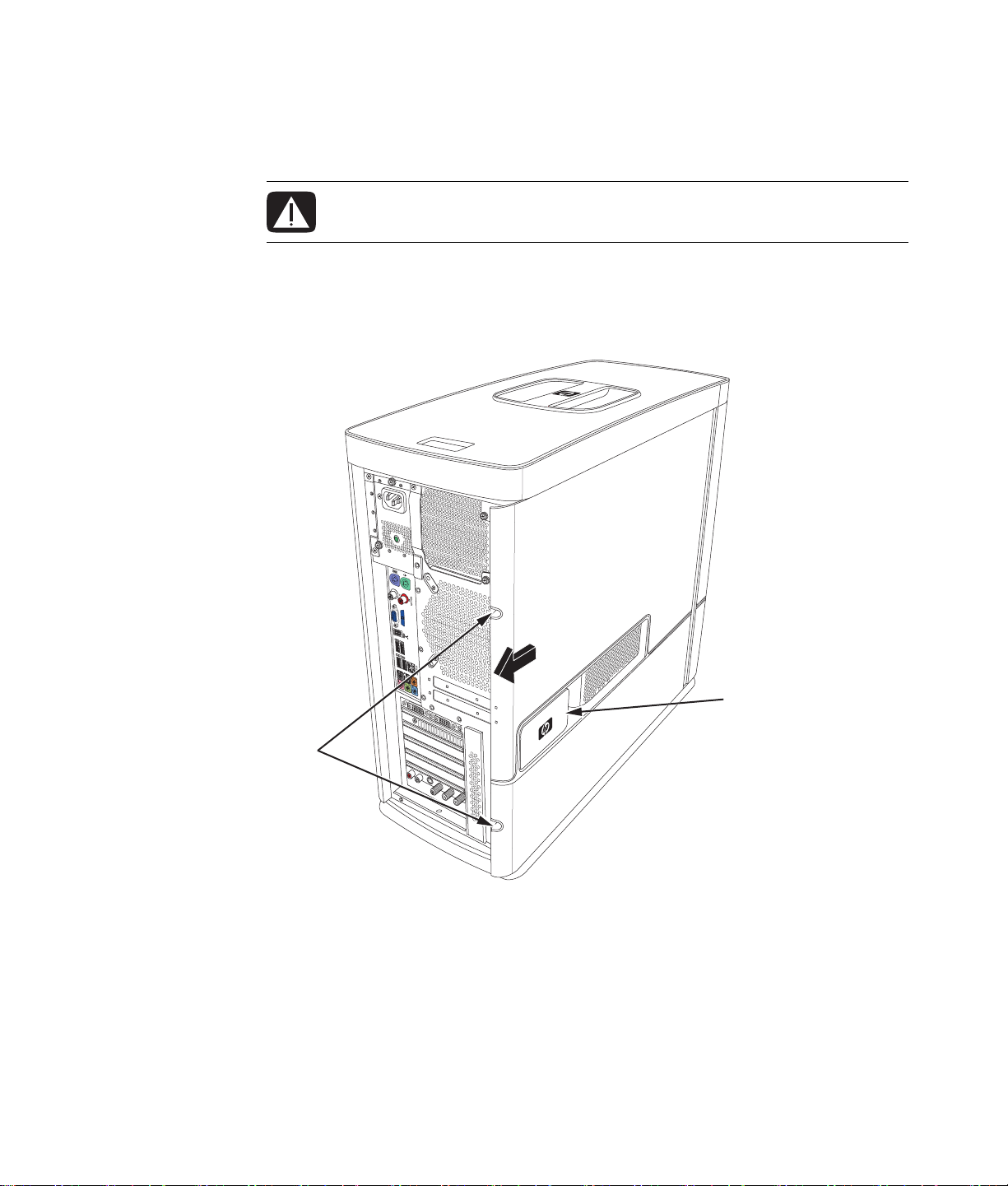
拆除机箱侧盖
A
此操作过程适用于本指南中的各个升级与维修章节。 每当您要拆除、更换、添加或升级
某个组件时,首先要拆除机箱侧盖。
警告:打开机箱盖之前,请务必切断电源。待电脑的内部系统组件冷却后,才可以接触电脑。
1 完成第 5 页的 “准备电脑”中的步骤。
2 使用螺丝刀拆除后盖上的两颗装运螺钉 (A)。
这些螺钉仅供装运使用。
B
3 推动 HP 铭牌后面的按钮 (B),将机箱侧盖向后滑动,直到将侧盖打开。将侧盖放在
一边。
机箱侧盖只能滑动大约 2.5 厘米 (1 英寸)。
6 升级和维修指南
Page 11
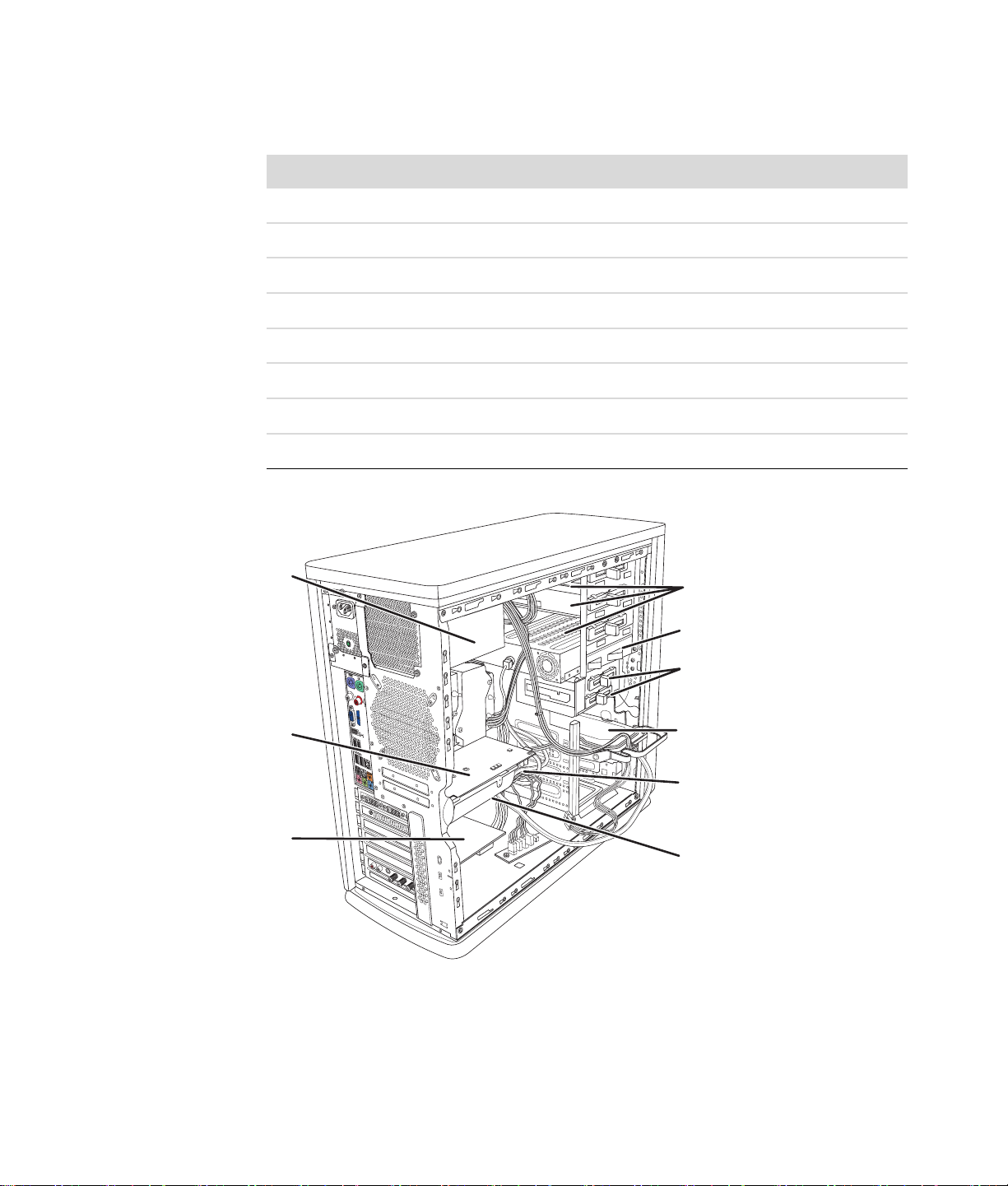
确定电脑各组件的位置
电脑组件的配置因型号而异:
组件 请参见:
A
B
C
D
E
F
G、 H 扩充卡 第 25 页的 “添加或更换扩充卡或显卡”。
I
下图显示了各个组件的位置:
I
CD 或 DVD 光驱 第 10 页的 “添加或更换光驱”。
Personal Media Drive 托槽 第 10 页的 “添加或更换光驱”。
3.5 英寸软盘托槽 第 10 页的 “添加或更换光驱”。
硬盘托槽 第 18 页的 “添加或更换硬盘”。
内存 (RAM) 第 22 页的 “拆除和更换内存”。
主板电池 第 31 页的 “拆除和更换电池”。
电源 第 33 页的 “拆除和更换电源”。
A
B
C
H
G
D
E
F
升级和维修指南 7
Page 12

合上机箱
装回机箱盖
在此操作过程中,您需要先在机箱框架上固定侧面板,然后朝着机箱正面向前滑动约
2.5 厘米 (1 英寸)。
1 握住面板,倾斜一定的角度将底边固定到机箱框架上,如图所示。
侧面板底部的凸耳刚好可以插入框架上的凹槽,在侧面板向前滑动并合上的时候即可
锁定到位。
8 升级和维修指南
2 使侧面板凸耳与机箱插槽对齐,朝着机箱框架方向推动侧面板的其他部分,直到合上
为止。
Page 13

3 朝着机箱正面滑动侧面板,直到侧面板咔哒一声合上为止。
4 完成 “装回机箱盖之后”中的操作过程。
装回机箱盖之后
为避免人身伤害和设备损坏,在合上机箱之后,请务必依次完成以下步骤:
警告:为降低电击、火灾或设备损坏等风险,请不要将通信或电话插头插入以太网接口。
1 重新连接调制解调器电缆 / 电话线和其他各种电缆,如键盘、鼠标、以太网和显示器
电缆。
2 重新连接外部设备,如打印机。
3 重新连接电源线。
4 打开电脑以及各种外围设备 (如显示器)。
升级和维修指南 9
Page 14

添加或更换光驱
电脑中共有三个光驱托槽,可用来更换或添加
光驱。 具体的连接因光驱而异。请参见第 7
页的 “确定电脑各组件的位置”。
拆除光驱
1 准备好电脑,然后拆除机箱侧盖。 完成第 4 页上的 “拆开电脑”操作。
2 从机箱侧面,朝着机箱正面滑动绿色的塑料驱动器锁,将驱动器解锁 (锁定和解锁
警告:请勿碰触机箱内部的锋利边缘。
位置已标出)。
10 升级和维修指南
Page 15

3 断开电源线和数据线的连接。 向下按住电缆的释放凸耳 (1) (如果有)。 应该可以轻
松拔出电缆 (2)。
注意事项:请勿强行拉扯插头。 不要用力强行推拉。 许多插头都带有释放凸耳,必须先向下
按住凸耳才能拔出插头。
注意事项:向外拔出插头时,只能抓住手柄(电缆外壳)。
4 从机箱内部,朝着机箱正面推动驱动器。
升级和维修指南 11
Page 16

5 从机箱正面,继续向外拉出光驱。
12 升级和维修指南
Page 17

拆除前面板
仅当您要添加光驱或 3.5 英寸软盘或 Pocket Media Drive 时,才需要执行此操作过程。
否则不需要拆除前面板。
1 首先,拆除机箱侧盖。请参见第 6 页的 “拆除机箱侧盖”。
2 从机箱内部,从插槽 (1) 中释放三个凸耳 (2)。
升级和维修指南 13
Page 18

3 旋转打开前面板,将其提起,使其脱离机箱。
14 升级和维修指南
更换或添加光驱
1 如果要更换光驱,首先应完成第 10 页的 “拆除光驱”中的操作过程。
2 如果要添加新的光驱或者升级现有的光驱:
a 完成第 13 页的 “拆除前面板”中的操作过程。
b 要从正面板上拆除空挡板,握住空挡板使正面板背面朝向自己。 然后挤压您要拆除
的挡板两侧的 凸耳,并向前(远离您的方向)推动挡板,使其从正面板上脱离。
c 将金属防护板撬开,将其从机箱托槽上拆除。 如有必要,在机箱与防护板之间插
入平头螺丝刀的
刀尖,将防护板撬开。
Page 19

3 确保光驱放置方向正确(请参见下图;光驱顶部应与图示类似)。
4 从机箱正面将光驱轻轻推进顶部三个托槽中的一个,直到光驱与其他两个托槽正面
齐平。
注:顶部的光驱托槽可容纳最深 17.15 厘米 (约 6.75 英寸)的光驱。 其他两个托
槽没有此限制。
升级和维修指南 15
Page 20

5 从机箱侧面,确定光驱放置在正确的位置上。 托槽上的两个小孔与光驱侧面的孔应当
对齐,如下图所示。
16 升级和维修指南
6 朝着机箱背面滑动塑料驱动器锁,直到牢牢锁定,并且光驱无法向前推动。
驱动器锁向后滑动时会锁定机箱上的两个凸耳。 如果驱动器没有对齐,则驱动器锁就
无法正确锁定。
7 轻轻地将电源线和数据线牢牢插入光驱背面。某些型号的光驱还具有音频线。如果是
这种情况,则要连接音频线。
Page 21

8 如果您拆除了前面板,并且要装回前面板,请参见第 17 页的 “装回前面板”。
9 装回机箱侧盖,如第 8 页的 “装回机箱盖”中所述。
装回前面板
1 将前面板右侧的挂钩与机箱正面右侧的插槽对齐,按下前面板右侧使其卡入到位。
2 旋转合上前面板,然后按下前面板左侧使其锁定到位。
升级和维修指南 17
Page 22

添加或更换硬盘
电脑中包含一个或多个可以升级的硬盘。
机箱最多可以容纳四个硬盘。请参见第 7
页的 “确定电脑各组件的位置”。
原装硬盘中预装了电脑系统复原分区。
如果您要拆除此硬盘,请将它放入正确
的密封防静电袋中保存。
这一点非常重要: 处理硬盘时一定要加
倍小心, 它很容易损坏,甚至有可能在
插入机箱之前损坏。 硬盘与其他可拆除
组件不同。 它很容易因震荡而损坏, 请
不要摔掷或重击硬盘。 请不要触碰电路
板, 静电会损坏硬盘, 请
开始之前
拆除和更换硬盘之前,应检查是否满足以下要求:
小心谨慎。
注意事项:拆除硬盘之前,请将硬盘上的个人文件备份到外部存储设备上,如 DVD、 CD 或
U 盘。不备份则会造成数据丢失。
更换硬盘后,请执行 “系统复原”操作。 使用复原光盘载入出厂时预装的文件。有关 “系统
复原”步骤的详细信息,请参阅 《故障排除和维护指南》。
18 升级和维修指南
重要提示:升级硬盘之前,请确保有可供使用的复原光盘。
Page 23

拆除硬盘
1 准备电脑,然后拆除机箱侧盖。请参见第 4 页的 “拆开电脑”。
2 小心地断开电源线和数据线的连接。 向下按住数据线顶端的固定夹 (A),然后将其
拔出。
A
注意事项:请将插头垂直拔出,以免折断或者损坏插针或接口。
3 用大拇指按压绿色硬盘托架 (1) 上的凸耳,并将硬盘从托槽中拉出 (2)。
升级和维修指南 19
Page 24

4 从弹性托架上弹出硬盘,方法是:将托架外围的一端拧转一圈,使托架从硬盘上脱离。
20 升级和维修指南
注意事项:处理硬盘时应小心。硬盘跌落或受到重击,会导致数据丢失。
Page 25

添加或更换硬盘
在此操作过程中,硬盘应当轻拿轻放。 硬盘对震动非常敏感,容易损坏。 请不要摔掷或
重击硬盘。 请不要触碰电路板。
1 如果要更换硬盘,请完成第 19 页的 “拆除硬盘”中的操作过程。
2 将硬盘放到托架中,对齐托架上的四个插针与硬盘上的孔,先对齐一侧,再对齐另一
侧。 确保硬盘的放置方向正确,使电缆接口朝向绿色手柄。
3 硬盘现已置于托架中,将托架与正确的托槽对齐。 向后滑动托架,使其卡入到位。
4 确保将电缆垂
将电缆卡入到位。 请勿用力强行插入电缆,电缆应该能轻松插入。
5 完成装回机箱盖和合上机箱的操作步骤。请参见第 8 页的 “装回机箱盖”。
6 如果需要,请执行 “系统复原”。 使用复原光盘替换出厂时预装的文件。有关系统复
原步骤的详细信息,请参阅 《故障排除和维护指南》。
其他托槽可以用来添加更多硬盘。 请遵循上述操作过程。
直地插入接口,以免折断或损坏插针;重新连接电源线和数据线。
升级和维修指南 21
Page 26

拆除和更换内存
主板上包含 DDR DIMM (Double Data Rate Dual In-line Memory Module,双倍数据传输
率双列直插式内存条)插槽。
开始之前
拆除 / 更换该组件之前,应满足以下要求:
判断电脑所用内存条的型号和速度,以及特定内存条的详细信息和规格:
1 在网络浏览器中转到 http://www.hp.com/support。
2 选择您所在的国家 / 地区及语言。
3 在“支持及驱动程序”页面中,单击故障排除和支持信息,输入电脑的型号,然后
单击搜索。
警告:使用型号不正确的存储模块可能损坏系统。
警告:对内存条进行操作时,只能触摸其边缘。操作时应小心谨慎,不要碰到内存条上的触
点。触碰内存条上的金色触点可能损坏内存条。切勿碰到内存芯片。
拆除内存条
1 准备好电脑,然后拆除机箱侧盖。请参见第 4 页的 “拆开电脑”。
2 拆除光驱。请参见第 10 页的 “拆除光驱”。
22 升级和维修指南
Page 27

3 在主板上找到内存插槽。
4 根据需要,移开所有电缆,但不必断开连接。
警告:请勿将内存条从插槽中拔出。应使用固定夹弹出内存条。
5 按下插槽两端的两个固定夹,直到内存条从插槽中弹出。 为方便起见,可以每次按下一
端。握住内存条的边缘 (只能触摸边缘),向上提起内存条,然后将其从插槽中取出。
6 将内存条存放在防静电袋中。
升级和维修指南 23
Page 28

更换内存条
升级电脑的内存条时,新内存条的类型与速度应与电脑中预装的内存条相同。
1 完成第 22 页的 “拆除内存条”中的操作过程。
2 打开内存条插槽两端的两个固定夹。
警告:对内存条进行操作时,只能触摸其边缘。小心不要碰到内存条上的触点。触碰内存条
上的金色触点可能损坏内存条。切勿碰到内存芯片。
3 从防静电袋中取出新内存条。只能触摸内存条的边缘。
4 内存条只能按一个方向安装。使内存条上的凹槽 (A) 与插槽上的凸耳 (B) 对齐。将内
存条轻轻推入插槽,确保使两端的固定夹卡紧到位。
24 升级和维修指南
5 根据需要,对第二个内存插槽重复步骤 1 到 4。
6 将刚才移开的电缆放回原位。
7 完成装回机箱侧盖的操作过程。请参见第 8 页的 “装回机箱盖”。
Page 29

添加或更换扩充卡或显卡
电脑包含多个显卡或扩充卡插槽,这些插槽可用于在电脑中添加组件,如电视调谐器
(仅适用于部分型号)。 您还可以用新卡更换原有的旧卡。
调制解调器卡
显卡
拆除显卡
此操作需要使用螺丝刀。
1 准备好电脑,然后拆除机箱盖。完成第 4 页的 “拆开电脑”中的操作过程。
2 在机箱内部找到要更换的卡所在的插槽。
3 记录与卡连接的每根内部电缆的连接方式,然后断开连接。
您可能需要先将卡拔出之后才能看到电缆,然后断开电缆的连接。 在这种情况下,请
按以下步骤将卡拔出。
注意事项:您必须掌握断开电缆连接的方法。 某些电缆带有金属凸耳,必须将其按下才能释
放电缆。 而有些电缆带有侧面凸耳,您需要挤压两侧的凸耳才能拔出电缆。 请不要强行拔出
电缆。
升级和维修指南 25
Page 30

4 拆除用于将卡固定到框架上的螺钉 (1)。
26 升级和维修指南
Page 31

5 如果插槽中安装的是显卡,可通过释放将其连接到主板上的固定夹来释放插槽。
固定夹可能隐藏在卡后面。 下图显示的是一个凸耳示例。
注意事项:小心显卡插槽周围的锋利边缘。
升级和维修指南 27
Page 32

6 在按下塑料凸耳的同时,抓住卡顶部,小心地将其从插槽中垂直拔出。
28 升级和维修指南
警告:对显卡进行操作时,只能触摸其边缘。小心不要碰到存储模块上的触点。触碰存储模
块上的金色触点可能损坏显卡。切勿碰到显卡的存储芯片。
Page 33

拆除扩充卡
拆除其他扩充卡的操作过程与显卡相同,但扩充卡没有释放凸耳。
1 拆除用于将卡固定到框架上的螺钉。
2 记录与卡连接的每根内部电缆的连接方式,然后断开连接。
3 握住卡的顶部,小心地将卡从插槽中垂直拔出。
升级和维修指南 29
Page 34

更换显卡或扩充卡
添加卡时,必须首先用力取下空的 PCI 挡板。 拆除时应小心,不要折断 EMI 防护板。 下
图显示的是一个折断的防护板。
注意事项:EMI 防护板折断可能会导致短路。
30 升级和维修指南
Page 35

1 将卡上的凸耳 (A) 与机箱上的插槽 (B) 对齐,小心地将卡垂直向下按进插槽中,并使
其牢牢固定。 整个卡都应正确安放到插槽中。
对于显卡,当卡正确安放时,锁定凸耳会发出咔哒声。
A
B
2 装回卡插槽上的螺钉。
拆除和更换电池
主板上的锂电池为电脑的计时器提供备用电源。
当电池电量开始减弱时,显示的日期和时间可能不正确。 如果电池无法继续提供电源,
应使用 CR2032 锂电池 (额定值 3V, 220mAH)或同等型号的电池来更换它。
开始之前
拆除 / 更换电池之前,应检查是否满足以下要求:
警告:如果更换的电池型号不对,可能会有爆炸的危险。只能用相同或同等型号的电池更换。
请按照厂商的说明丢弃废旧电池。
警告:切勿使用钳子等金属物体拆除或更换电池。金属物体的接触可能会导致电池短路并损
坏电池。
升级和维修指南 31
Page 36

步骤
1 准备好电脑,然后拆除机箱盖。完成第 4 页的 “拆开电脑”中的操作过程。
2 轻轻地将机箱侧放在柔软的防护性平面上。
3 如果扩充卡或显卡挡住了电池,请先将其拆除。请参见第 25 页的 “拆除显卡”。
4 如有必要,拆除某些电缆,以方便拆装电池。
5 移开用于固定电池的固定凸耳 (1)。 从插槽中提起电池。
1
6 在插座中安装新的 CR2032 电池,正极 (+) 朝上。
32 升级和维修指南
Page 37

7 装回所有拆除的电缆。
8 如有必要,完成第 30 页的 “更换显卡或扩充卡”中的操作过程。
9 完成装回机箱盖和合上机箱的操作步骤。请参见第 8 页的 “装回机箱盖”。
注:启动电脑后,您可能需要手动设置电脑上的时间和日期。
拆除和更换电源
电脑附带 460W 或 700W 电源。 您可以将该电源更换为同等型号的电源。
1 准备好电脑,然后拆除机箱盖。完成第 4 页的 “拆开电脑”中的操作过程。
2 记录插入电源的所有电缆及其在机箱内的连接位置,确保能够重新连接这些电缆。
3 从电缆夹上有条理地释放电缆。
升级和维修指南 33
Page 38

4 在电缆与机箱的连接点处逐个断开电缆连接。
注:不要剪断电缆套环。 电缆布线时会采用一些可重复使用的套环,打开这些电缆
套环即可拆除电缆,合上这些套环即可将电缆固定在布线路线上。
5 如果是 700W 的电源,则按照图示拆除附加的装运螺钉。
’ºŒª²°:¬›¹§Œª÷ÐÕº
ªŽœ‰ƒ⁄ðø, þþ”Д⁄ 700W µƒµÁ‘¥
34 升级和维修指南
Page 39

6 拆除用于将电源固定到机箱背面板的四颗螺钉。
7 小心地拉出电源:
! 向右 (朝机箱正面)移动电源,移除最左侧的支架
! 向上移动电源,移除底部支架
! 尽可能向下旋转电源右侧,使电源呈现一定的角度
! 将整个组件向右移动
! 从机箱中取出电源
升级和维修指南 35
Page 40

更换电源
装上电源后,需要花一些时间使用电缆夹来整理电缆。
1 将新电源安装到原来电源所在的位置。
2 重新装入四颗螺钉,将电源固定到位。
3 将每条电缆重新连接到其组件。
如果其他组件或电缆挡在前面,则很难看清重新连接电缆的位置。 不要强行连接。
注意事项:操作时请小心机箱内锋利的边缘。 如果其他组件或电缆挡在前面,则很难看
清重新连接电缆的位置。
Copyright © 2008 Hewlett-Packard Development Company, L.P.
Printed in
36 升级和维修指南
